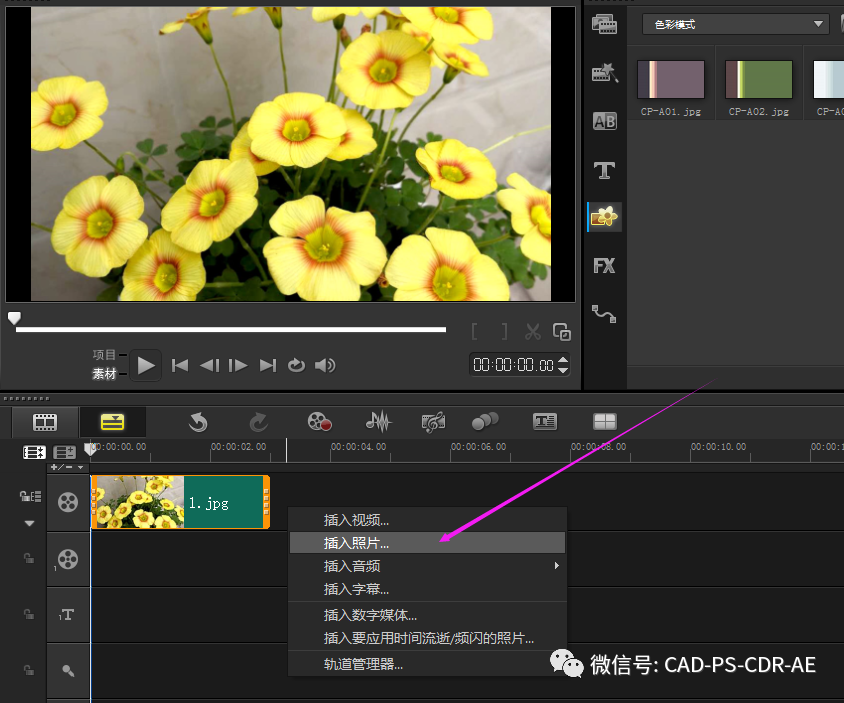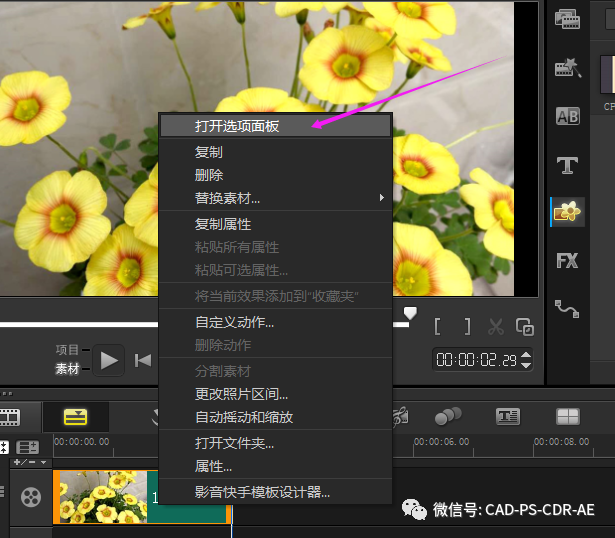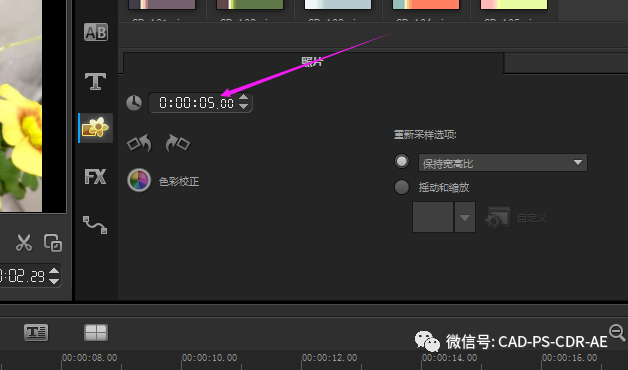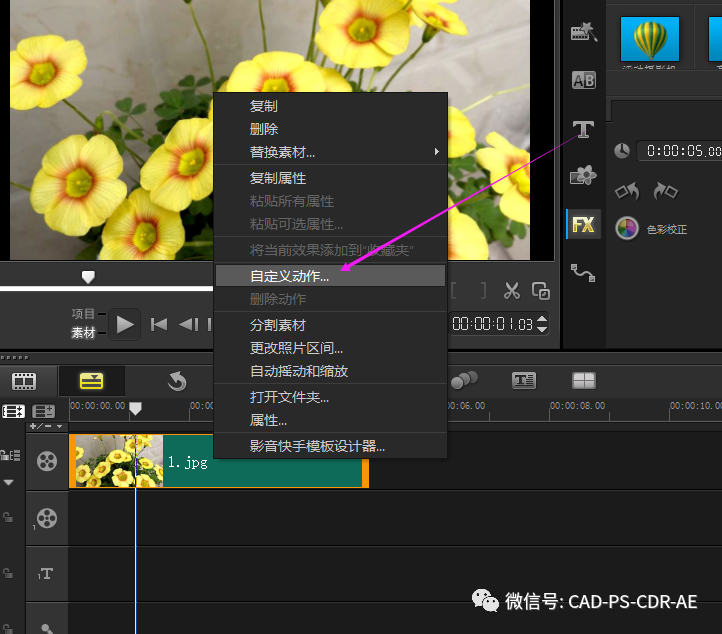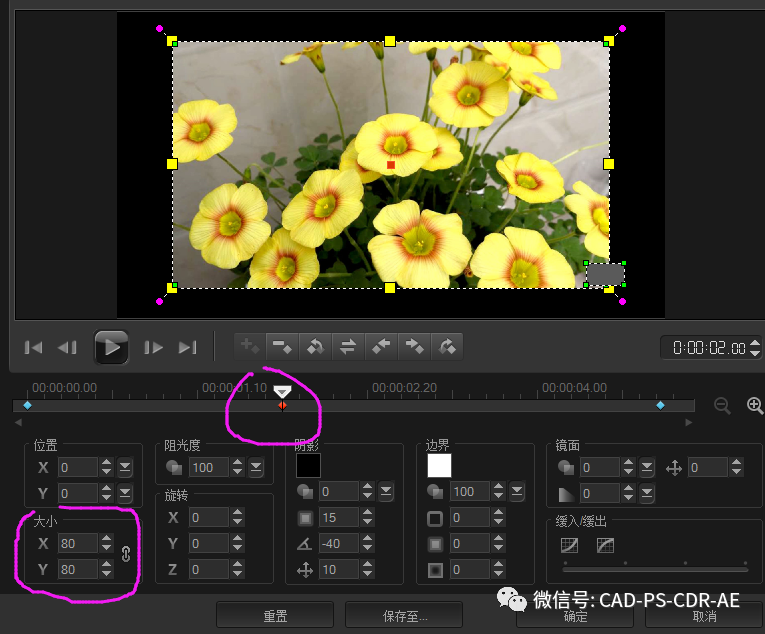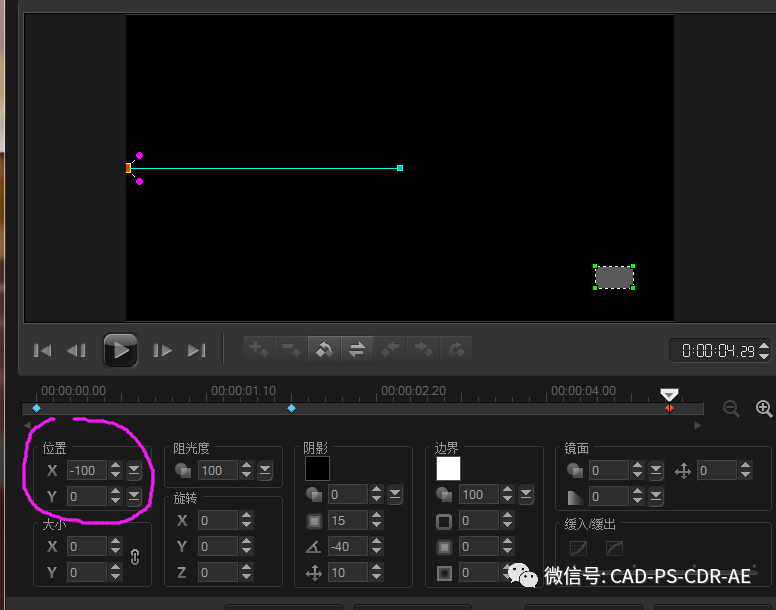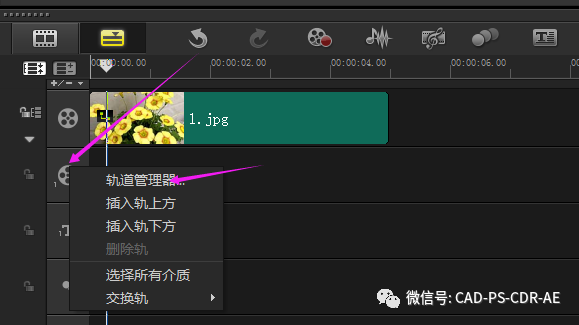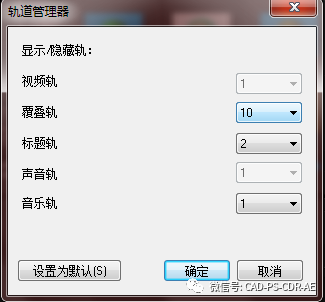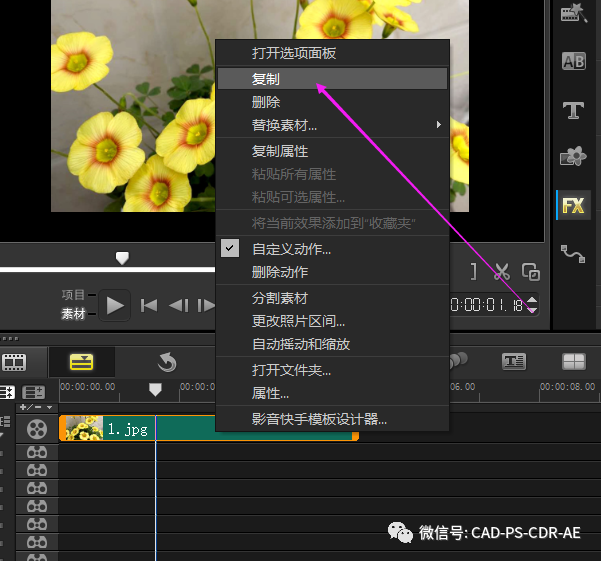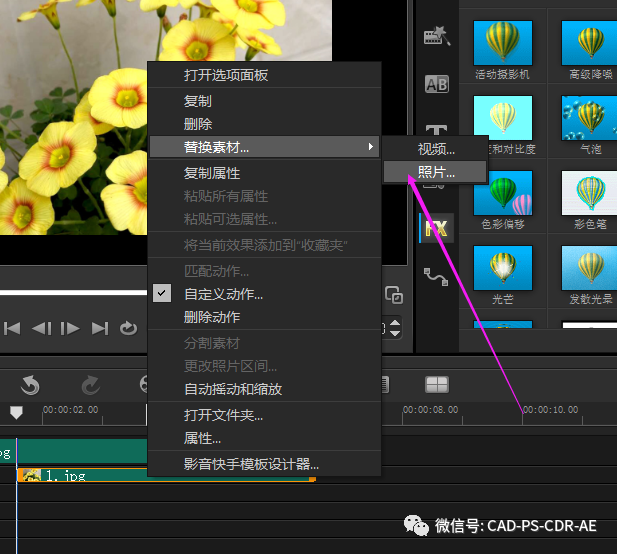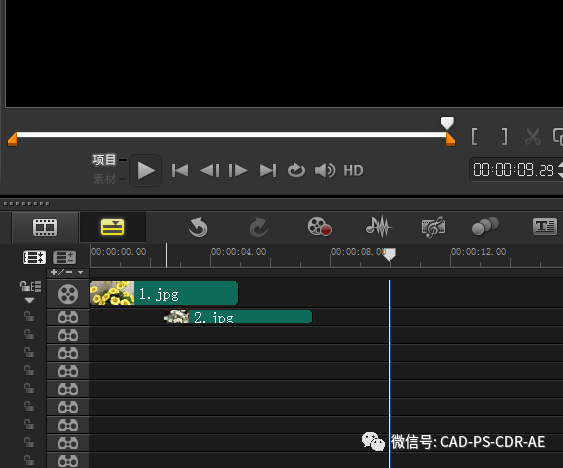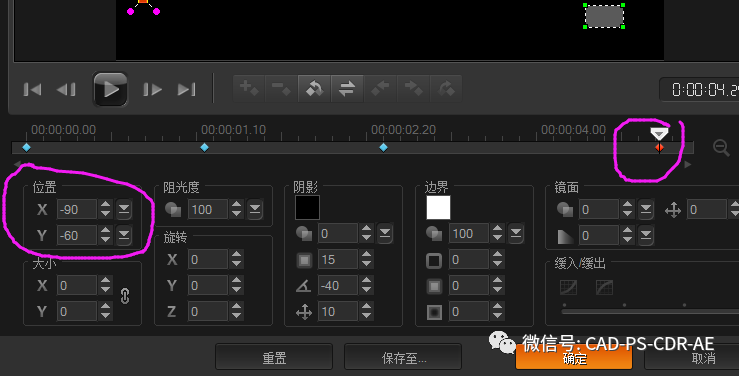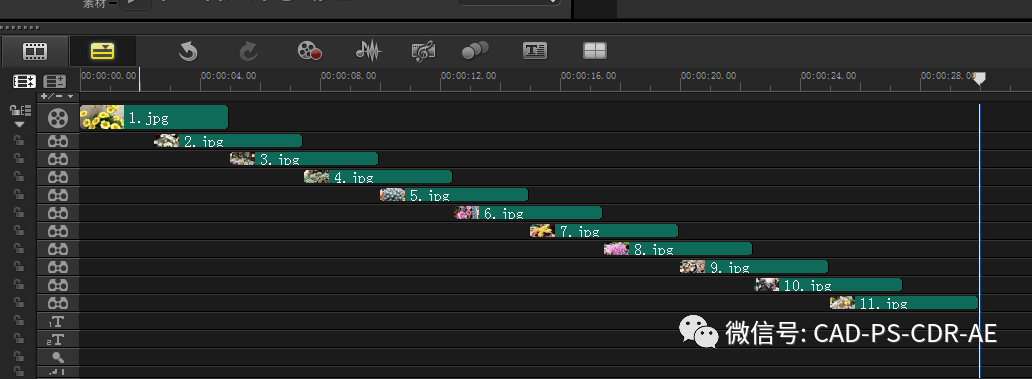这个假期,做好疫情防护,尽量不出门,小玩子分享给大家制作小视频的过程,我们边赏花边学习如何用会声会影制作简短小视频吧。啦啦啦...
声明:视频中图片由抖音号:wuhuashijian(舞花时间)提供,感谢!
会声会影:X9
视频时长:30S
轨道数量:11
视频像素:1280*720
需要此模板请私聊@神偷小玩子,谢绝商用,违者必究!谢谢!
先看下效果视频
1,打开软件,在覆叠轨右击“插入照片”,(以下所有图片均在PS中调整过相同大小)
2,右击图片,点击“打开选项面板”。
3,把照片时间改为5S。
4,接下来给视频添加运动,右击图片点击“自定义动作”
5,时间轴三分之一处添加一个关键点,并且设置三个关键点的大小依次是:80、80、0。
6,最后一关键点的位置X为-100。
7,右击覆叠轨前面的图片,点击“轨道管理器”
8,覆叠轨数量为10,标题轨数量2。
9,右击图片点击“复制”,把图片粘贴在第二层覆叠轨。
10,右击选择“替换素材”-“照片”,把需要的图片替换进去。
11:右击选择“自定义动作”,这里的动作都是复制的第一张图片,所以我们需要更改下(不一定跟神偷小玩子的一样哦,你们可以自己制作动作哒),增加至4个关键点,第一个关键点大小改成0,0位置不变。第二个关键点大小改成80,80位置不变。第三个关键点大小改成80,80位置不变。第四个关键点大小改成0,0位置改成X100Y30。
12,移动第二张图片至第一张的二分之一处。
13,复制图片2,粘贴在第三层覆叠轨上,并替换一张新图片。并把第四个关键点的位置改成X-90Y-60。其余关键点信息不变。
14,按照以上步骤,添加多张图片,并修改每一张图片的第四个关键点位置。
如果小伙伴们想要加背景和音乐的,可以自己添加哦。
文章转载自微信公众号CAD会PS声CDR会AE影

- 上一篇: 剪映教程:剪映高清画质怎么设置?
- 下一篇: 会声会影模板下载(第006个):板栗精致相册